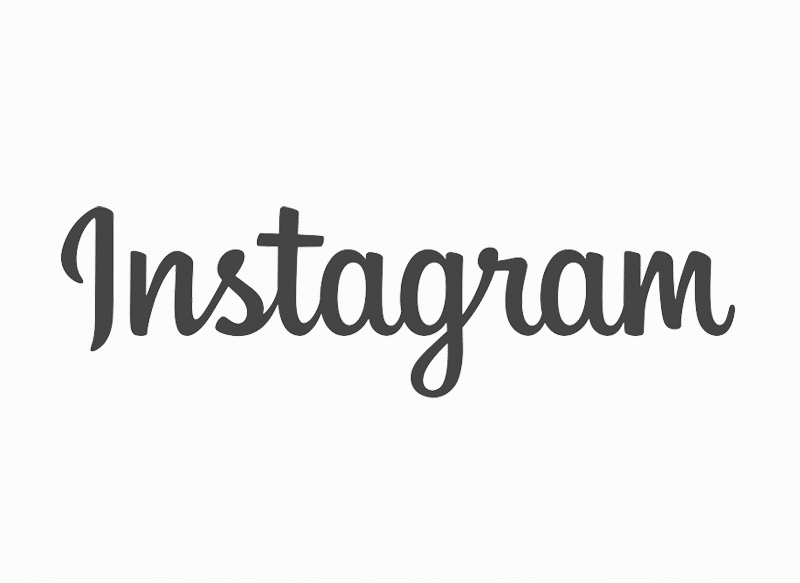Koronaviiruse tõttu on funktsiooni kasutamine Instagrami otseülekanded, ehkki varem oli palju inimesi, kes valisid nende suhtlemise oma publikuga. Sõltumata sellest, kas olete inimene, keda olete varem nendel eesmärkidel kasutanud, justkui oleksite selles valdkonnas algaja, ütleme teile, kuidas saate parandada Instagram Directi kvaliteeti.
Alustuseks pidage seda meeles arvutist levitamine on kvaliteedi parandamise saladus. Peamiselt seetõttu, et arvutist saate nii kohandamist kui ka otseülekande kõiki asju kontrolli all hoida, kuna teil on ekraan (või rohkem), et saaksite otseülekannet juhtida ja suhelda või vaadata sisu skripte jms, mida saate jälgida, et rikastada kogu oma vaatajaskonna kogemusi.
Kuid selleks, et saavutada professionaalsed tulemusedOn oluline, et võtaksite arvesse kõiki nõuandeid, mida me teile allpool anname.
Kuidas Instagrami otse arvutist teha
Kui räägime arvuti kasutamisest Instagrami otseülekannete edastamiseks, ei pea me silmas arvuti jaoks kohandatud rakenduse kasutamist, vaid samade funktsioonidega funktsioone nagu Instagrami mobiiliversioonis, vaid pigem lisatarkvara valimist.
Praegu ei luba Instagram otsest voogedastust oma töölauaversiooni kaudu, mis on samm, mille ta peab alustama teiste platvormidega nagu YouTube, Facebook, Mixer või Twitch konkureerimiseks.
Praegu ei ole sellel ametlikku tuge, kuid on võimalus teha professionaalseid otsesaateid lihtsal viisil, kasutades selleks lihtsalt teatud rakendusi ja õppides neid valdama, et neist maksimaalselt kasu saada.
Enne samm-sammult selgitamist, mida peaksite tegema, peate siiski arvestama järgmist nõuded:
- OBS Studio: See on rakendus, mis on loodud video salvestamiseks ja otseülekannete tegemiseks. See on tasuta ja saate selle alla laadida Windowsi, macOS-i või Linuxi jaoks selle ametlikult veebisaidilt. Kuid turul on ka teisi sarnaseid alternatiive, kuigi mõned neist on tasulised.
- A. veebikaamera või DSLR-kaamera või muu sarnane ja pildistaja, mis võimaldab teil saada viimase pildi.
- RTPM-võtiteenus, mille peate oma Instagrami kontol avaldama. Selleks võite pöörduda näiteks Instagrami voog.
Kui olete kolmele nõudele vastanud, peate järgima ainult järgmisi samme, mida me näitame. Need on peamised sammud Instagramis professionaalse ringhäälingu alustamiseks, kuid võimalusi on palju ja erinevaid, nii et parimate tulemuste saamiseks peate tegema ka oma uuringuid.
Samm-sammult
Esimene samm on laadige alla OBS Studio ja installige see oma arvutisse, kui see on avatud luua uus stseen. Peate sellele nime andma ja minema seadete menüüsse. Seal peate valima väljundi eraldusvõime ja baasi, valides esimese 750 x 1334 piksline eraldusvõime. Seda seetõttu, et see on formaat, mis vastab Instagrami otseülekannetes nähtavale.
Seejärel saate stseenile lisada erinevad elemendid, mida soovite otse-eetrisse lisada, näiteks videoallikas, mis võib olla veebikaamera või väline kaamera või isegi allikas aknast, kust soovite näiteks jäädvustage arvutist video, st pilt, mida soovite kuvada.
Juhul, kui kavatsete kasutada DSLR-kaamerat või muud sarnast, peate need ühendama jäädvustusseadmega. Sama kehtib ka mikrofoni või heliallikate kohta. et peaksite valima teile huvipakkuvad, võimaldades nende taset individuaalselt ja isikupäraselt kohandada.
Kui video- ja heliallikad on loodud, peate ainult pühenduma stseenikujundus, osates paigutada erinevaid kattuvaid elemente, mis võivad anda teie ülekandele professionaalsema ilme. Kui olete harjunud nägema teiste platvormide voogesitajaid, kasutavad nad seda programmi või muid sarnaseid, nii et saate teada, millest räägime, kui räägime ekraanil kattuvatest elementidest.
Kui kõik on OBS-is konfigureeritud, peate saatma kogu selle sisu, mida jäädvustate, Instagrami kontole. Selleks vajate teenust, mis suudab genereerida RTMP-võti heli ja piltide saatmiseks.
Instafeedi ja sarnaste teenuste kaudu saate luua vajaliku parooli, mille jaoks peate teenuse pakkuma oma Instagrami kasutajanime ja parooliga. See on turvaline teenus, kuid peate meeles pidama, et peate selle teabe edastama igaks juhuks, kui te seda ei soovi.
Kui olete Intafeedi veebisaidile sisenenud, saate parooli, mille peate lisama Seaded-> Heide ja teenus valima Kohandatud, kuhu peate selleks andmed sisestama alusta ülekannet Instagramis arvutist.
Nii saate neid samme järgides luua oma Instagrami kontole professionaalse voogesituse. Seda võimalust kasutatakse väga vähe ka tänapäeval, kui enamik kasutajaid pöördub nutitelefoni enda kaamera poole. See muudab voogesituse, st otseülekande kvaliteedi palju halvemaks, kui on võimalik saada meetodiga, mille oleme teiega sidunud.
Nii saate lisaks sellele, et saate nautida isegi DSLR-kaamerate vms kvaliteetset või kvaliteetset veebikaamerat, ka mikrofoni valimisel ka paremat heli ning Interneti-ühendus on palju stabiilsem , Eriti kui teie arvuti kasutab ruuteriga kaabelühendust.
See valik on väga soovitatav kõigile neile, kes soovivad kaubamärgi või ettevõtte jaoks otse Instagramis teha, kuna see näeb välja professionaalsem.